سيؤدي تعديل زر التحكم إلى إعادة تحميل هذه الصفحة تلقائيًا
دليل مستخدم Mac
- مرحبًا
- الميزات الجديدة في macOS Sequoia
-
- إعداد تركيز للاستمرار في المهمة
- حظر الإطارات المنبثقة في سفاري
- استخدام الإملاء
- تنفيذ إجراءات سريعة باستخدام الزوايا الفعالة
- إرسال رسائل البريد الإلكتروني
- إرسال الرسائل النصية
- إجراء مكالمات فيس تايم
- تعديل الصور والفيديوهات
- استخدام النص الحي للتفاعل مع النص في صورة
- بدء ملاحظة سريعة
- الحصول على الاتجاهات
-
- مقدمة إلى ميزة الاستمرار
- استخدام الإرسال السريع لإرسال العناصر إلى الأجهزة القريبة
- تسليم المهام بين الأجهزة
- التحكم في iPhone مع Mac
- النسخ واللصق بين الأجهزة
- بث الفيديو والصوت باستخدام البث السريع
- إجراء المكالمات والرسائل النصية واستلامها على Mac
- استخدام اتصال الإنترنت من iPhone على Mac
- مشاركة كلمة سر Wi‑Fi مع جهاز آخر
- استخدام iPhone ككاميرا ويب
- إدراج الصور والرسوم التخطيطية والصور الممسوحة ضوئيًا من iPhone أو iPad
- فتح قفل Mac باستخدام Apple Watch
- استخدام iPad كشاشة عرض ثانية
- استخدام لوحة مفاتيح واحدة وماوس للتحكم في Mac و iPad
- مزامنة الموسيقى والكتب والمزيد بين الأجهزة
-
- التحكم فيما تشاركه
- إعداد Mac الخاص بك لتأمينه
- السماح للتطبيقات بمعرفة موقع Mac
- استخدام التصفح الخاص
- الحفاظ على أمان بياناتك
- فهم كلمات السر
- تغيير كلمات السر الضعيفة أو المخترقة
- الحفاظ على أمن حساب Apple
- استخدام حماية خصوصية البريد
- استخدام تسجيل الدخول باستخدام Apple للتطبيقات ومواقع الويب
- العثور على جهاز مفقود
- موارد لـ Mac
- موارد أجهزة Apple الخاصة بك
- حقوق النشر

تغيير أيقونات مخصصة للملفات أو المجلدات على Mac
يمكنك تغيير أيقونة مخصصة لأي ملف أو مجلد باستخدام صورك الخاصة أو الأيقونات التي قمت بتنزيلها من الويب أو الأيقونة من ملف أو مجلد آخر.
تغيير أيقونة ملف أو مجلد
على Mac، انقر مرتين على ملف صورة لفتحه في تطبيق المعاينة
 .
.اختر تعديل > نسخ في شريط القائمة لنسخ الصورة إلى الحافظة.
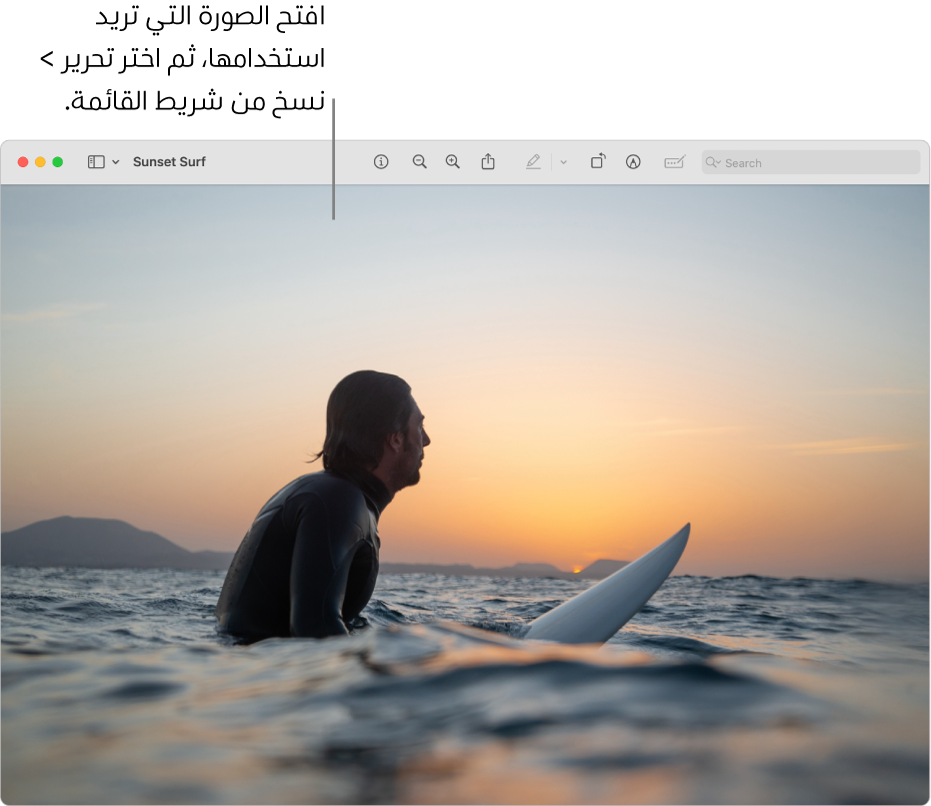
حدد الملف أو المجلد الذي تريد استبدال أيقونته.
اختر ملف > إحضار المعلومات في شريط القائمة.
في نافذة المعلومات، انقر على الأيقونة الصغيرة في أعلى النافذة، أسفل شريط العنوان.
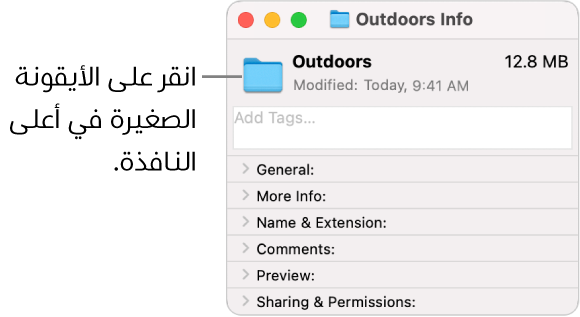
اختر تعديل > لصق في شريط القائمة.
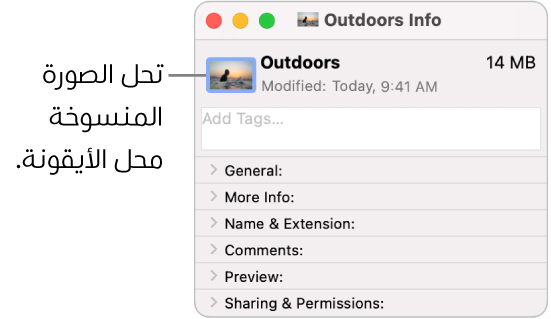
إذا كان الخيار تعديل > لصق غير متاح، فمن المحتمل أنك نقرت على الأيقونة الكبيرة أسفل معاينة.
استعادة الأيقونة الأصلية للملف أو المجلد
على Mac، حدد الملف أو المجلد.
اختر ملف > إحضار المعلومات في شريط القائمة.
في نافذة المعلومات، حدد الأيقونة الصغيرة في أعلى النافذة، أسفل شريط العنوان.
اختر تعديل > قص في شريط القائمة.
شكرًا على ملاحظاتك.
